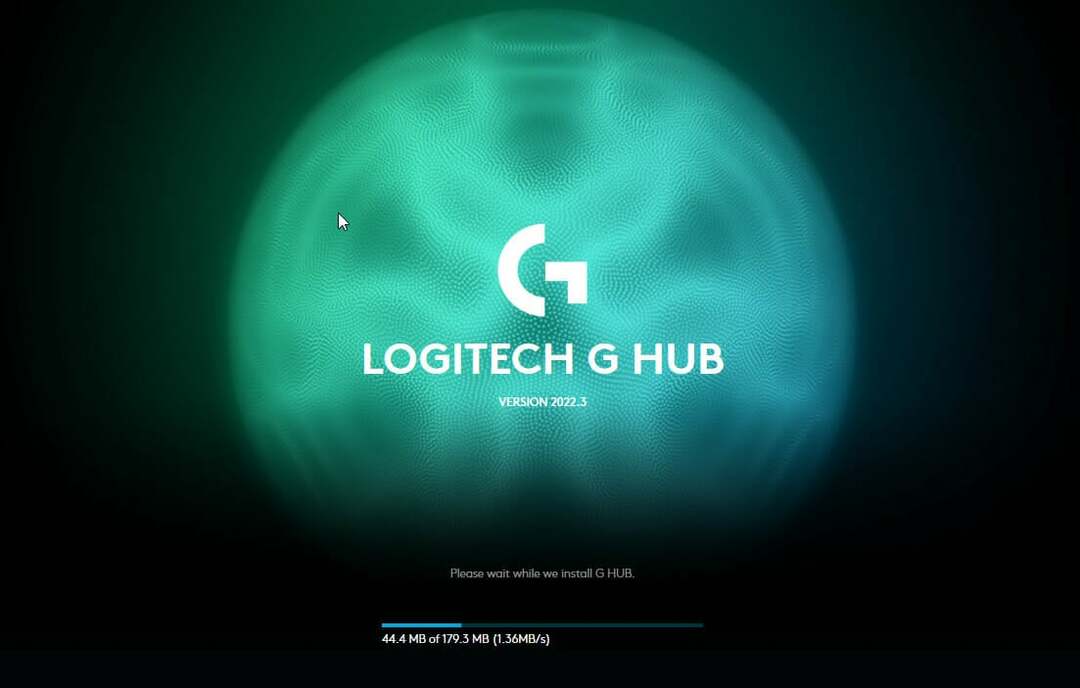- Logitech G Pro er en trådløs spillmus som tilbyr en flott optisk sensor, sammen med andre førsteklasses funksjoner.
- Du kan også justere DPI-innstillingene for å gjøre den mer egnet for spill som ikke er førstepersons skytespill.
- Hvis du vil endre DPI på L0gitech G Pro trådløs, bruk G Hub-programvaren.

Minimer bruken av systemressurser og øk FPS i spillet, øk den generelle ytelsen og reduser latensproblemer med Spill Brann.
- Full spilloptimalisering
- Fildefragmenteringsverktøy og applikasjonsoptimalisering
- Verktøy for justering av innstillinger
- Administrer alle spill i ett samlet panel
- Automatisk RAM-optimalisering
- Begrenser unødvendige prosesser
Dra nytte av generøse tilbud!
Logitech G Pro trådløs er en av de beste spillmus som kombinerer klikk-til-spesifikasjonen til en mekanisk bryter med bekvemmeligheten og påliteligheten til optisk teknologi. Den er designet for spillere som krever trådløs frihet uten å ofre profesjonell ytelse, holdbarhet og komfort.
Selv om den er ganske mye tyngre enn andre mus på markedet, gjør dens høykvalitetssensor det verdt å bruke. Det er en av de første trådløse spillmusene som har tilpassbare farger, noe som også er en flott funksjon.
Imidlertid har mange mennesker problemer med at det er for følsomt og ikke nøyaktig nok. Hvis du også sliter med det samme problemet, bør denne veiledningen hjelpe.
Hva er DPI og hvorfor bør du endre det?
DPI (dots per inch) på en mus er antallet prikker som musen kan oppdage når den beveger seg en enkelt tomme. En høyere DPI-innstilling betyr at det er flere punkter, noe som igjen betyr et bedre nivå av kontroll over markøren på skjermen.
Ultrahøye DPI-innstillinger er generelt reservert for spillere og superbrukere som trenger å gjøre presise bevegelser på skjermene sine.
Når du endrer DPI-innstillingen din, må du beregne hvor mange piksler du må flytte på skjermen før markøren beveger seg én tomme.
Hvis du vil endre DPI på Logitech G Pro trådløs, følg ganske enkelt instruksjonene nedenfor.
Hvordan kan jeg endre DPI på Logitech G Pro trådløs?
-
Åpne G Hub-programvaren.

- Klikk på G-symbol på musen for å løpe G Hub programvare.

- Gå til Følsomhet-fanen på venstre panel.
- I den høyre ruten kan du se alle DPI-hastighetene. Den understrekede DPI-hastigheten er den gjeldende DPI-hastigheten til musen. De Oransje DPI er skifthastigheten din.
- Endre DPI-hastigheten ved å velge et annet punkt i høyre rute.
- Du kan også Dobbeltklikk på en verdi og skriv inn en ny hastighet. Truffet Tast inn etter å ha endret innstillingene.
- Hvis du ønsker å slette et DPI-nivå, gjør du det ved å høyreklikke på punktet og velge Slett
- Lukk G Hub-programvaren.
- Slik tilbakestiller du Logitech G Pro Wireless gaming mus
- Hvordan fikse Epix Now-feilen med begrenset innhold
- Fix: Microsoft Security Essentials-oppdateringsfeil
Hva er den ideelle DPI for din Logitech G Pro trådløs?
Visste du at musepekerbevegelsen på dataskjermen din ikke er basert på et vanlig rutenett? En pekerbevegelse er basert på prikk for prikk skanning. For å oppnå jevne bevegelser trenger du et høyt DPI-tall, som står for dots per inch og omtales også som PPI (pixels per inch).
Siden skjermoppløsningen også måles i piksler per tomme, vil musepekerens bevegelse bli jevnere jo høyere DPI-tallet er.
Den beste delen av Logitech G Pro Wireless-musen er at den lar brukere tilpasse alternativer som ellers ikke ville vært tilgjengelige. Et slikt tilfelle var med prosedyren nevnt i denne veiledningen. For å gjøre ting enklere tilbyr Logitech bryteren for å åpne G Hub-verktøyet på selve musen.
Hvis du leter etter beste Logitech-mus i 2022, vennligst gå gjennom guiden vår om det samme.
Hvis du har spørsmål, vennligst gi oss beskjed i kommentarfeltet nedenfor.
 Har du fortsatt problemer?Løs dem med dette verktøyet:
Har du fortsatt problemer?Løs dem med dette verktøyet:
- Last ned dette PC-reparasjonsverktøyet vurdert Great på TrustPilot.com (nedlastingen starter på denne siden).
- Klikk Start søk for å finne Windows-problemer som kan forårsake PC-problemer.
- Klikk Reparer alt for å fikse problemer med patentert teknologi (Eksklusiv rabatt for våre lesere).
Restoro er lastet ned av 0 lesere denne måneden.